- Muallif Jason Gerald [email protected].
- Public 2023-12-16 11:45.
- Oxirgi o'zgartirilgan 2025-01-23 12:51.
Bu wikiHow sizga Microsoft Paint -da kompyuter yordamida tasvirni fondan ajratishni o'rgatadi. Paint tasvirning fon rangini ajratishi mumkin, agar u qattiq rang bo'lsa va siz uni boshqa tasvirga o'tkazishingiz mumkin. Biroq, siz fonni shaffof holda saqlay olmaysiz va tasvir saqlanganda shaffof joy oqarib ketadi.
Qadam
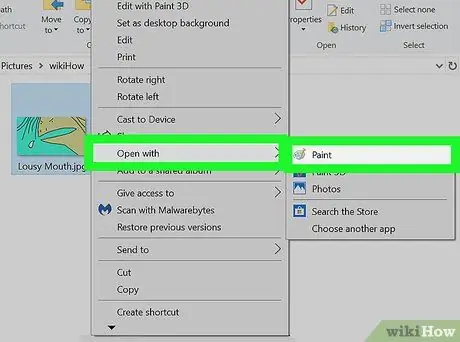
Qadam 1. Microsoft Paint -da tasvirni oching
Rasm faylini o'ng tugmasini bosing, ustiga suring Bilan ochishva ni tanlang Bo'yamoq ilovalar ro'yxatida.
Rangli yoki oq fonli fotosuratni tanlang
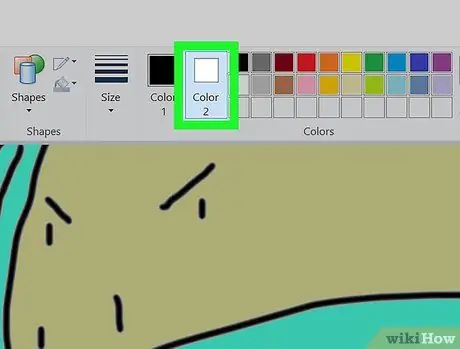
Qadam 2. Asboblar panelida 2 -rangni tanlang
Bu erda tasvirning fon rangini "2 -rang" sifatida tanlashingiz kerak.
Masalan, agar tasvirning fon rangi oq bo'lsa, "2 -rang" ni bir xil oq rangga o'rnating
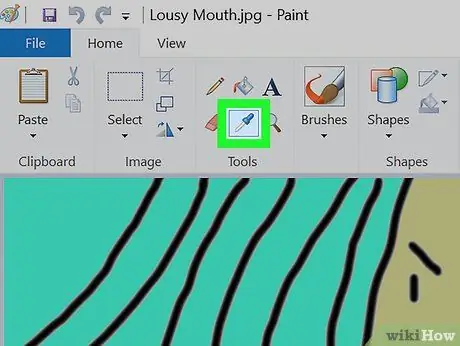
Qadam 3. Asboblar panelidagi ko'z tomchilari asbobini bosing
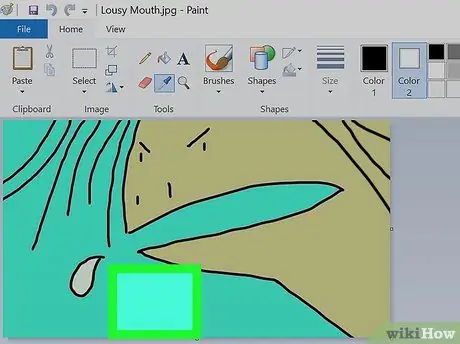
Qadam 4. tasvir fon bosing
Bu "Rang 2" ni tasvirning foniga aylantiradi. Endi siz tasvirni fon rangidan ajratishingiz mumkin.
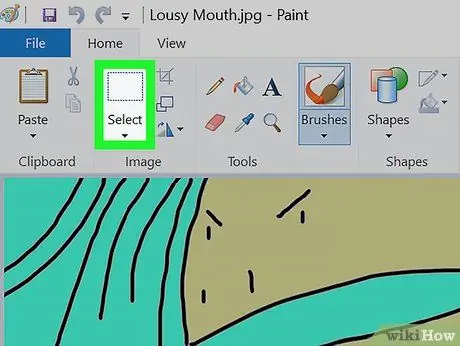
Qadam 5. Asboblar panelidagi Tanlash menyusini bosing
U chap yuqori burchakda. Ochiladigan menyu ochiladi.
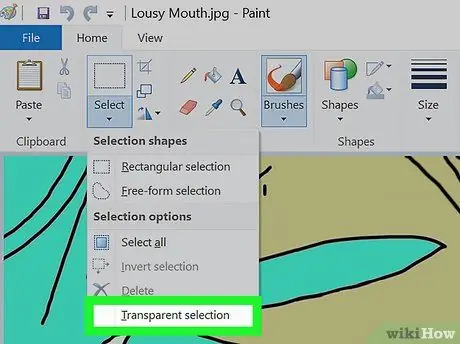
Qadam 6. Menyuda Shaffof tanlash -ni bosing
"Shaffof tanlov" opsiyasi tanlov bilan o'ralgan barcha qismlarda faol bo'ladi va menyu yonida tasdiq belgisini qo'yadi.
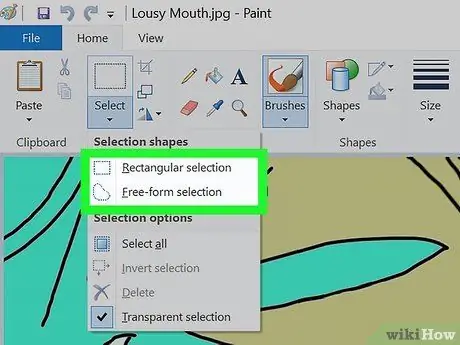
Qadam 7. To'rtburchaklar tanlovini tanlang yoki Erkin shaklni tanlash.
Siz bu variantni menyudan topishingiz mumkin Tanlang.
Siz belgilaydigan maydonga qarab "Shaffof tanlov" rejimida har qanday vositadan foydalanishingiz mumkin
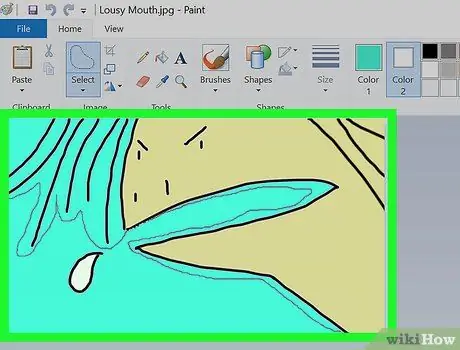
Qadam 8. Fondan ajratmoqchi bo'lgan tasvirga tanlov konturini bering
Sichqonchaning chap tugmachasini bosib ushlab turing va rasm atrofida aylantiring.
Qora kontur paydo bo'ladi, lekin sichqonchani qo'yib yuborganingizda yo'qoladi
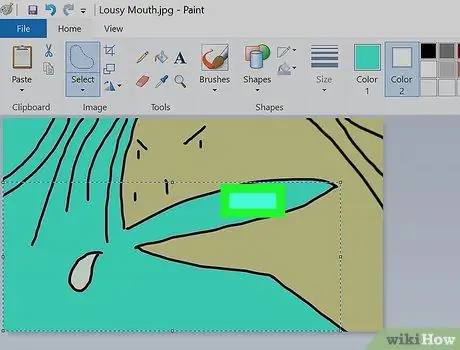
Qadam 9. Tanlov konturi berilgan maydonni o'ng tugmasini bosing
Tanlangan maydon atrofida qutini tashkil etuvchi nuqta chiziq paydo bo'ladi.

Qadam 10. Kesish -ni tanlang yoki Nusxani o'ng tugmasini bosish menyusida.
Tanlovning shaffof konturiga ega bo'lgan maydonlar clipboardga ko'chiriladi.
Tanlangan rasm fondan ajratiladi
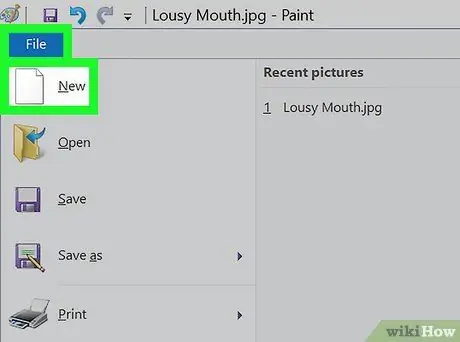
Qadam 11. Paint -da yangi tasvirni oching
Nusxalangan tasvirni bu erga ko'chirishingiz mumkin.
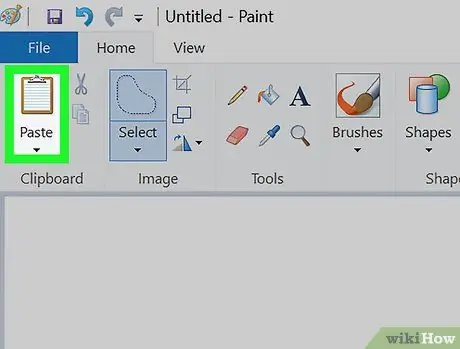
12 -qadam. Nusxalangan tasvirni joylashtiring
Yangi rasmni o'ng tugmasini bosing va tanlang Yopish. Nusxalangan rasm avvalgi shaffof fonli yangi rasmga yopishtiriladi.






